روش استفاده از پنل مدیریت لایسنس ESET HOME
موضوع:
- مشاهده جزئیات لایسنس فعال از جمله نوع محصول و زمان انقضاء و تعداد کاربر مجاز
- حذف یا غیر فعال کردن لایسنس از سیستم
- دانلود نرم افزار مربوط به لایسنس
راهکار:
ESET HOME یک پورتال آنلاین است که به شما امکان می دهد همه مجوزهای ESET خود را در یک مکان واحد مدیریت کنید.
ورود به پنل مدیریت لایسنس
۱- مرورگر وب خود را باز کرده و به home.eset.com بروید.
۲- آدرس ایمیل و گذرواژه حساب home.eset.com خود را وارد کنید و روی Sign in کلیک کنید یا بر روی گزینه Don't have an account? Create one کلیک کنید و مراحل ثبت نام را تکمیل کنید.
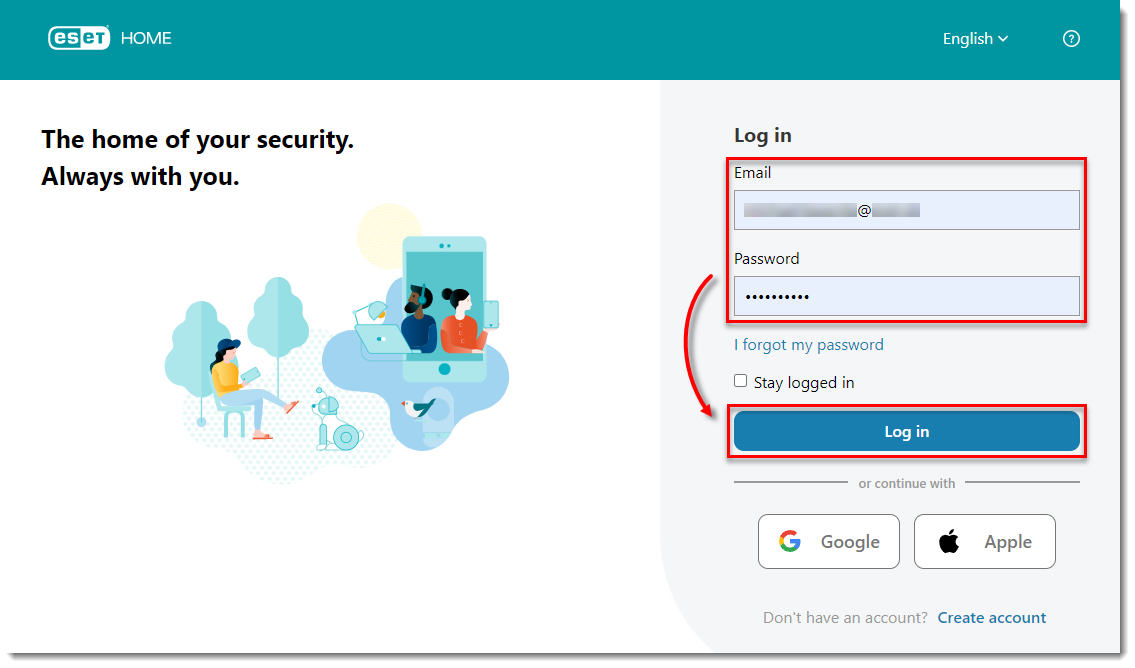
۳- به حساب کاربری خود وارد شوید و سپس گزینه Show all licenses را کلیک کنید.
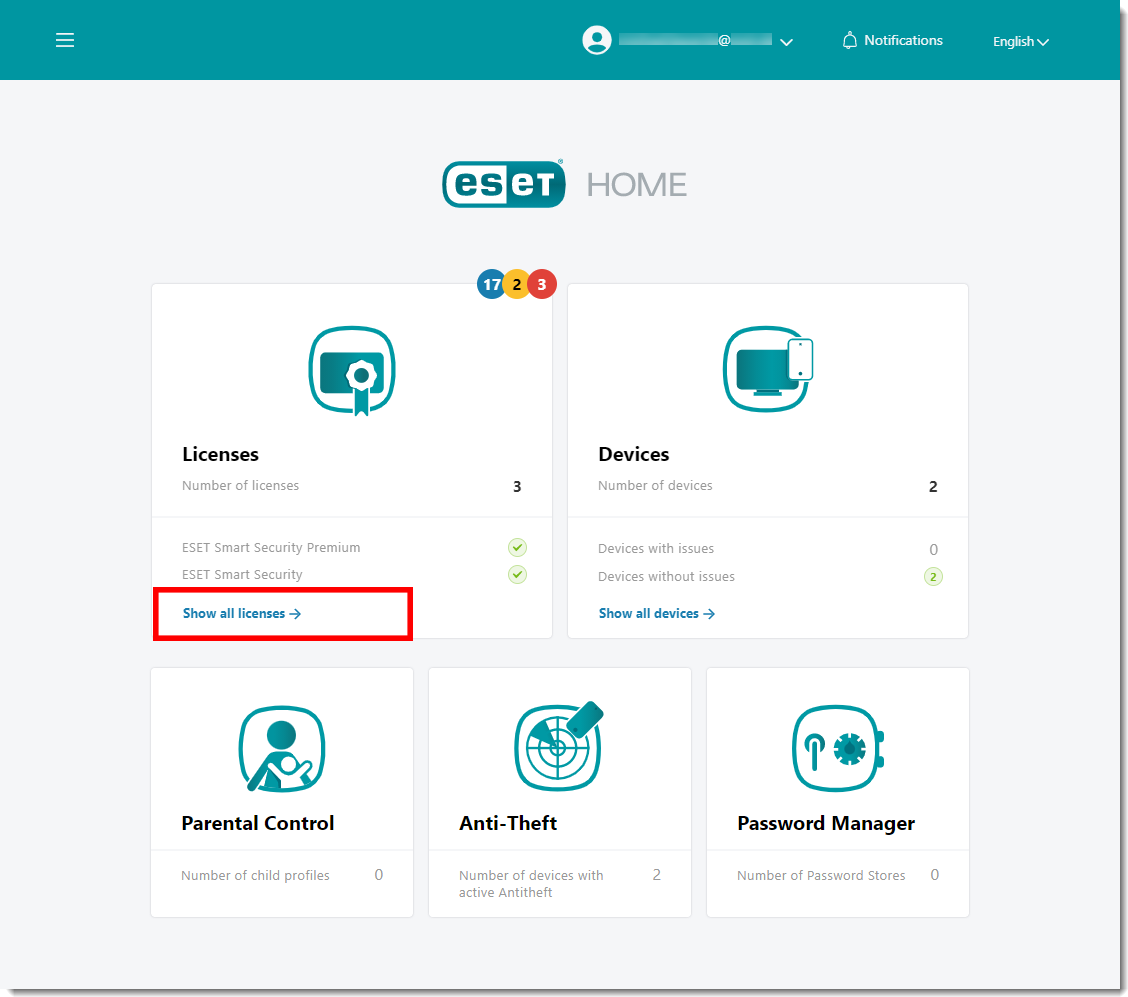
افزودن لایسنس و مشاهده جزئیات آن
۱- پس از ورود به پنل کاربری ESET HOME، گزینه Add license را کلیک کنید.
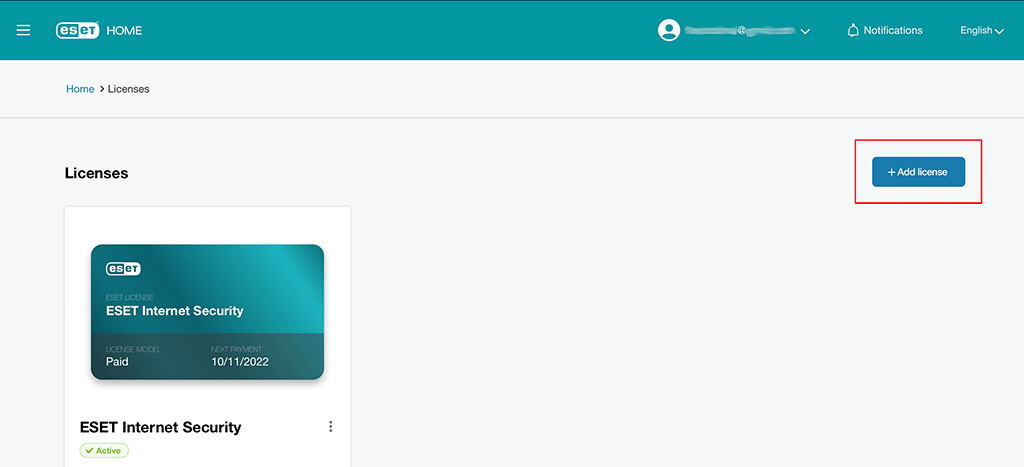
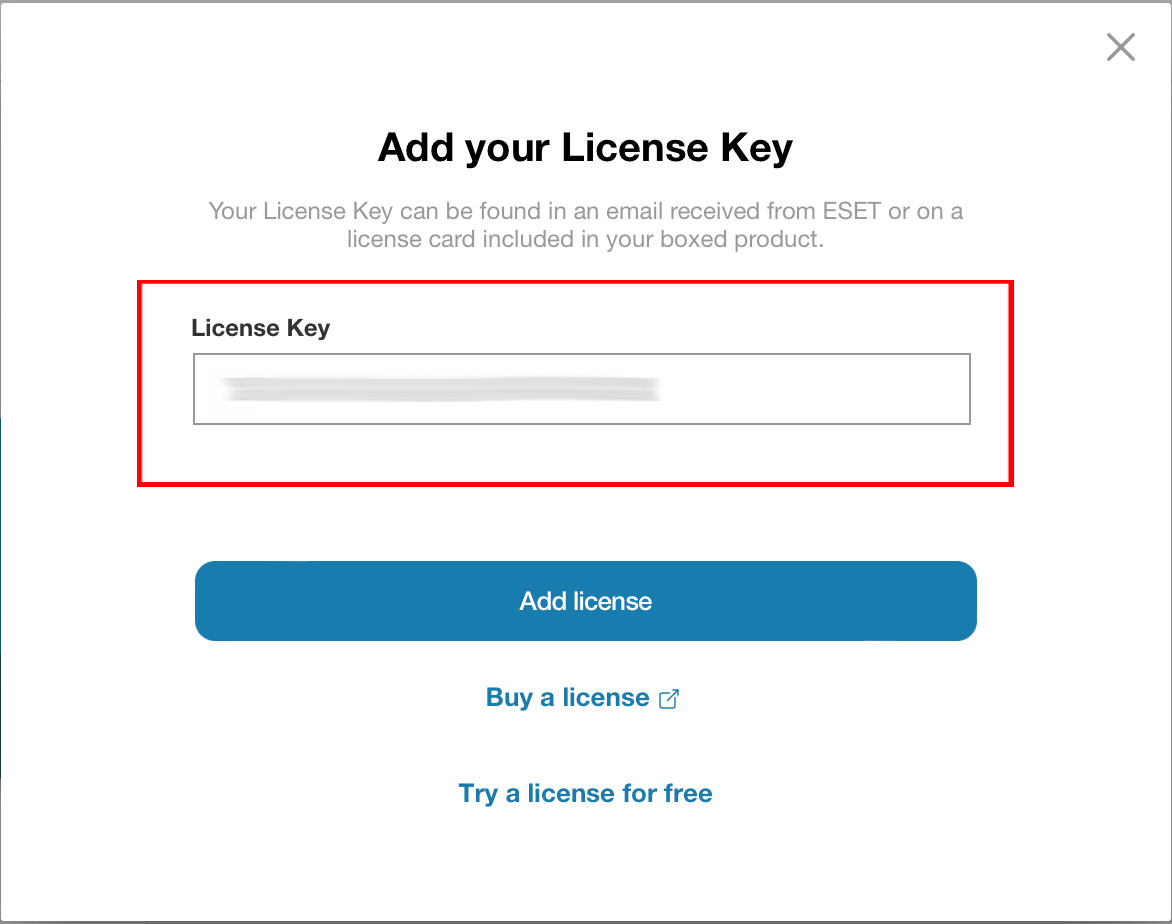
۳- پس از اضافه کردن موفقیت آمیز لایسنس به پنل کاربری، اطلاعات کامل لایسنس شامل نام و نوع محصول ESET، تعداد کاربر مجاز، تاریخ انقضاء و تعداد دستگاه هایی که در حال استفاده از این لایسنس می باشد، نمایش داده می شود.
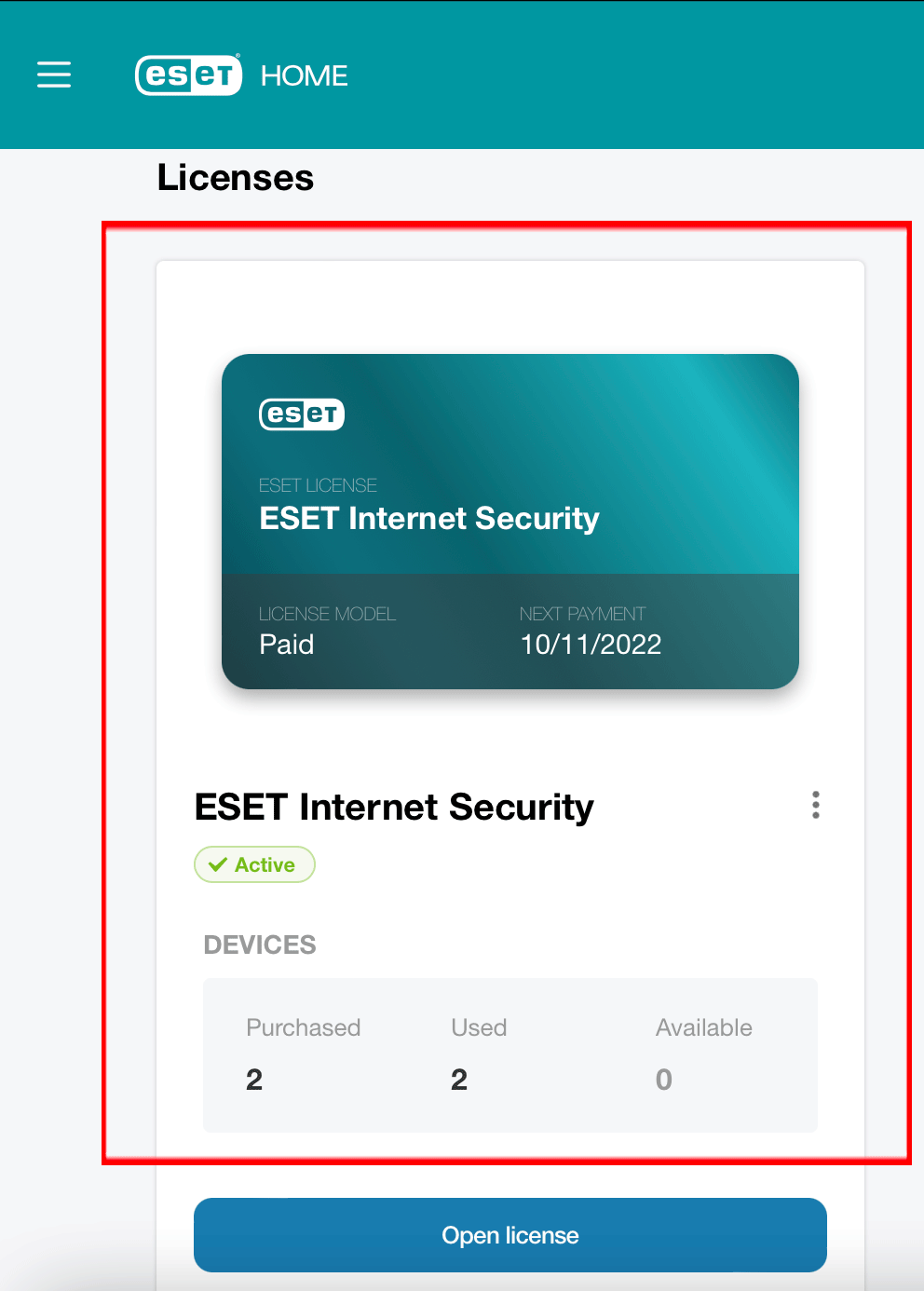
حذف یا غیرفعال کردن لایسنس
پس از ورود به پنل، لایسنس مورد نظر را انتخاب و بر روی Open license کلیک کنید.
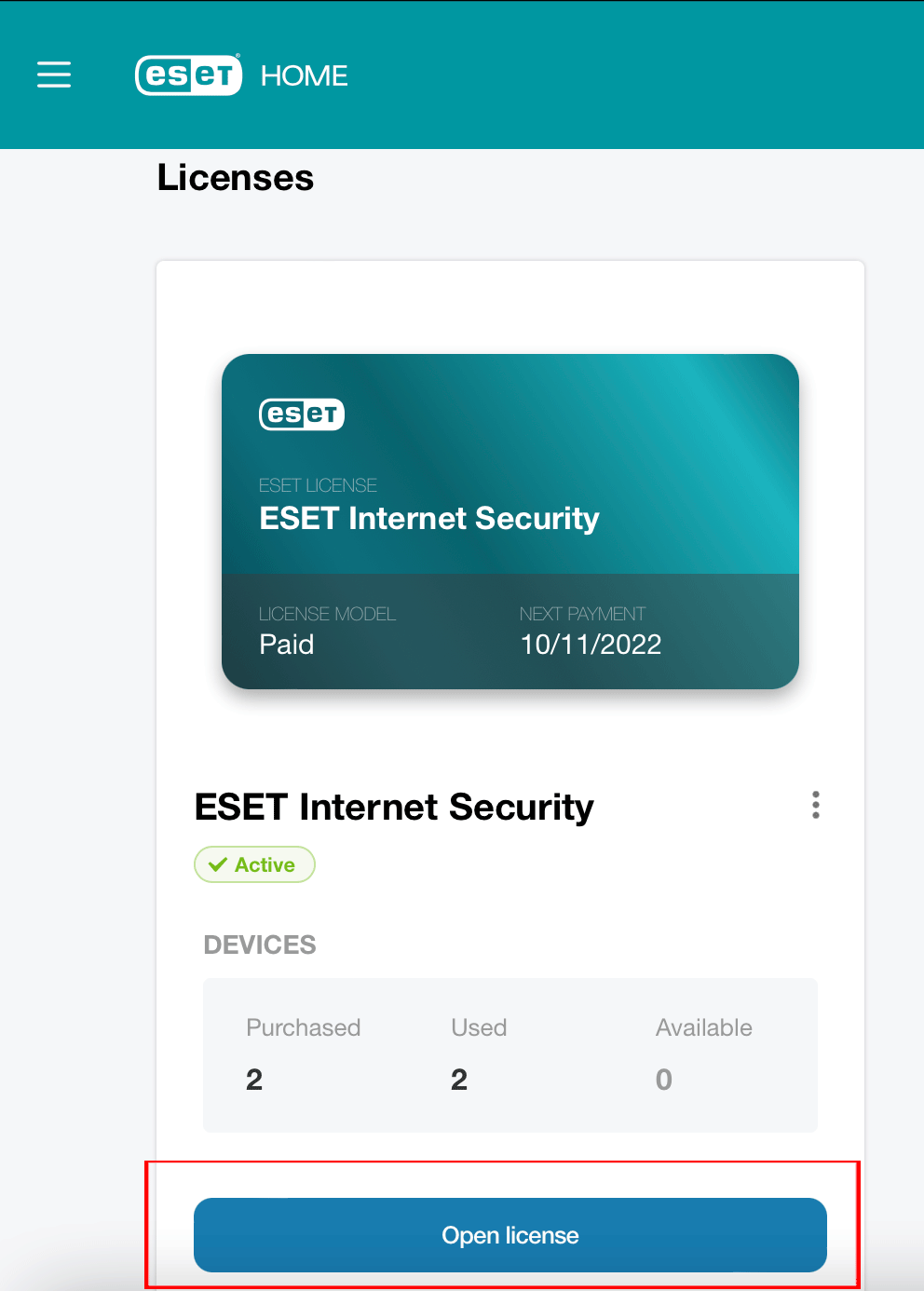
در قسمت Devices، لیست دستگاه هایی که در حال استفاده از این لایسنس هستند را مشاهده می کنید. برای حذف هر کدام که مایل هستید، روبروی نام دستگاه روی شکلک سه نقطه کلیک کرده و گزینه Disconnect را انتخاب کنید.
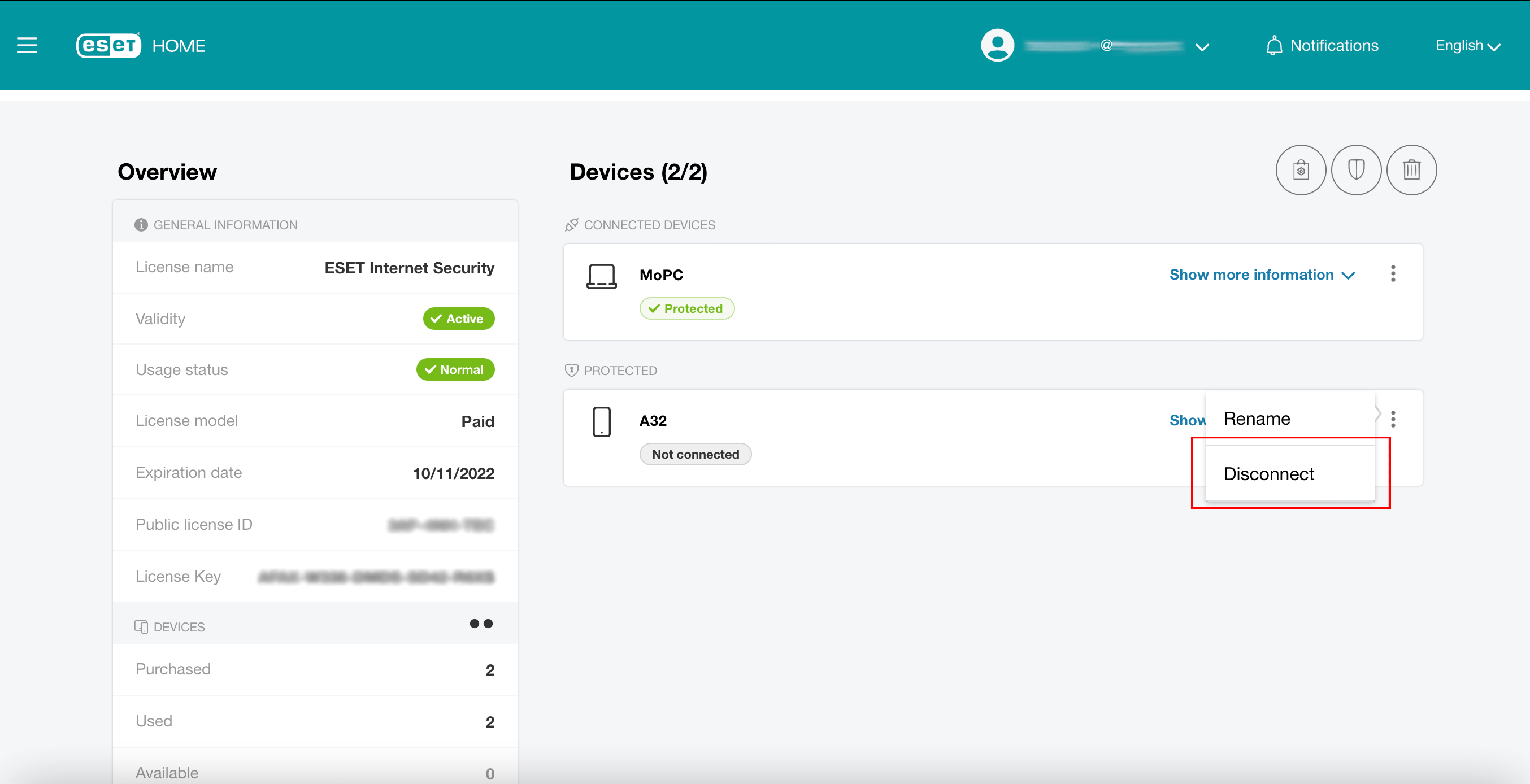
در نظر داشته باشید که اگر شما لایسنس ESET خود را بر روی دستگاه های بیشتر از تعداد مجاز آن نصب کرده و در حال استفاده باشید، پیام هشدار This License is Overused نمایش داده شده و لایسنس در مدت زمان کوتاهی مسدود خواهد شد.


